Cách chặn người khác cài đặt phần mềm vào máy tính Windows
Cách chặn người khác cài đặt phần mềm vào máy tính Windows
Cách chặn người khác cài đặt phần mềm vào máy tính Windows. Nhằm ngăn chặn khả năng những chương trình độc hại xâm nhập máy tính, hay người khác cài đặt các phần mềm vào máy tính chưa được sự đồng ý của bạn, trên Windows có tùy chọn chặn người khác cài đặt phần mềm. Chỉ cần thay đổi thiết lập có sẵn trên hệ thống, mà không cần tới phần mềm hỗ trợ nào khác, chúng ta hoàn toàn có quyền vô hiệu hóa khả năng người khác cài phần mềm vào máy tính.
Tuy nhiên, thiết lập này đã bị vô hiệu hóa trên hệ thống và chúng ta cần kích hoạt tính năng này lên. Bài viết dưới đây sẽ hướng dẫn bạn cách chặn người khác cài đặt phần mềm vào máy tính Windows.
Ngăn người khác cài đặt phần mềm bằng Group Policy
Bước 1:
Trước hết, chúng ta nhấn tổ hợp phím Windows + R để mở hộp thoại Run. Sau đó nhập từ khóa gpedit.msc rồi nhấn OK để truy cập.
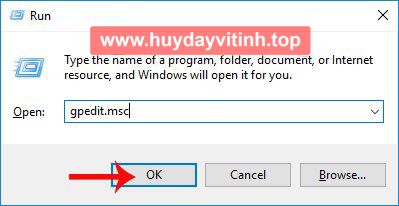
Bước 2:
Trong giao diện Local Group Policy Editor, chúng ta truy cập theo đường dẫn thư mục như dưới đây.
- Computer Configuration > Administrative Templates > Windows Components > Windows Installer
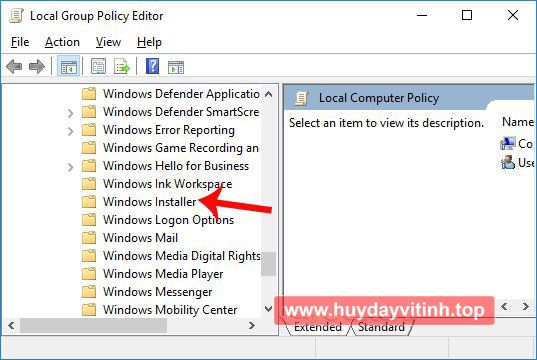
Nhìn sang nội dung bên phải, chúng ta nhấp đúp vào mục Turn off Windows Installer.
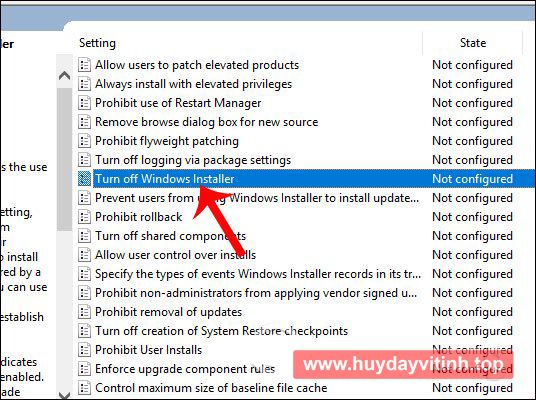
Bước 3:
Xuất hiện giao diện Turn off Windows Installer. Tại đây tích chọn vào mục Enabled. Sau đó tìm xuống mục Disable Windows Installer và chuyển sang tùy chọn Always. Cuối cùng nhấn Apply rồi nhấn OK bên dưới để lưu lại thay đổi.
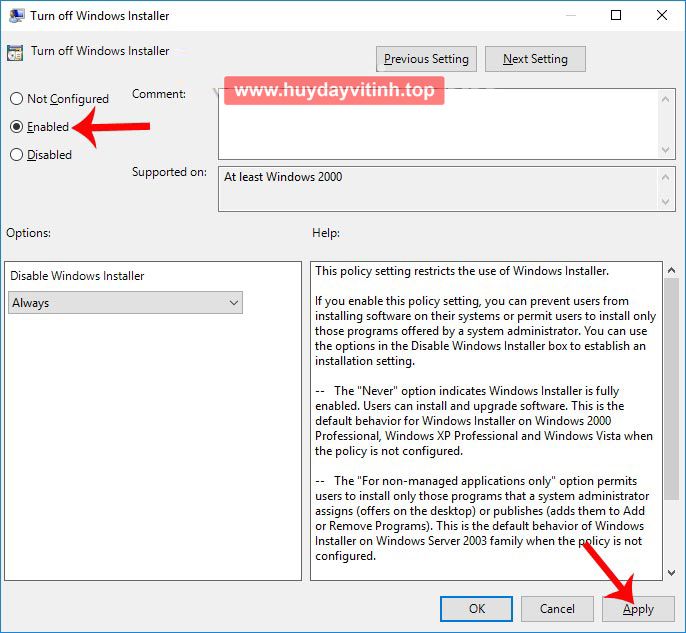
Với cách làm này người khác sẽ không thể cài đặt phần mềm vào máy tính của bạn. Các ứng dụng trên Windows Store vẫn có thể cài đặt thông thưởng. Để quay trở về thiết lập cũ, bạn cũng thực hiện theo các bước trên những chuyển Enable về thiết lập Not Configured.
Như vậy khi có ai setup vào máy tính của bạn, sẽ nhận được thông báo và không thể tiếp tục được việc thiết lập. Điều này sẽ hạn chế được phần nào một số trường hợp ảnh hưởng đến hệ thống khi có những phần mềm lạ, nguy hiểm xâm nhập máy tính.
Ngăn người khác cài đặt phần mềm bằng Windows Registry
Nếu đang sử dụng phiên bản Windows Home, bạn có thể sử dụng Windows Registry để chặn người khác setup vào máy tính Windows. Trước khi tiến hành các bước dưới đây, hãy sao lưu registry để đảm bảo an toàn.
1. Mở Registry Editor từ menu Start. Tiếp theo, đi đến vị trí sau.
HKEY_LOCAL_MACHINE\Software\Classes\Msi.Package\DefaultIcon2. Khi ở đây, bạn sẽ thấy một giá trị có tên “Default”. Hãy nhấp đúp vào nó.
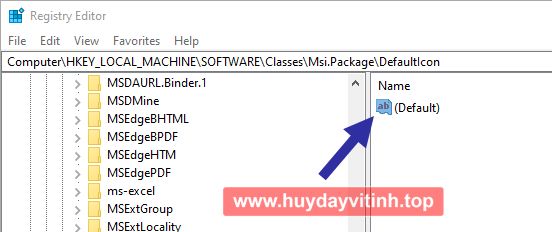
Nhấp vào giá trị có tên “Default”
3. Trong trường dữ liệu giá trị, thay thế “0” bằng “1”. Không sửa đổi đường dẫn hiện có. Nhấp vào nút OK để lưu các thay đổi.
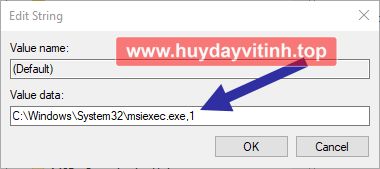
Trong trường dữ liệu giá trị, thay thế “0” bằng “1”
4. Tiếp theo, đóng Registry Editor và khởi động lại Windows.
Thế là xong! Từ giờ trở đi, Windows sẽ chặn bất cứ ai định cài đặt phần mềm trên máy tính của bạn.
Như bạn có thể thấy, việc chặn người khác trong Windows khá dễ dàng. Tuy nhiên, đây không phải là một phương pháp hoàn hảo. Người dùng vẫn có thể cài đặt phần mềm đi kèm với phần mở rộng .EXE. Để đảm bảo an toàn, hãy luôn cung cấp cho người dùng của bạn một tài khoản tiêu chuẩn, thay vì tài khoản admin. Vì hầu hết Windows đều yêu cầu quyền admin, nên về cơ bản, điều đó cũng có nghĩa là bạn đang chặn rồi.
Chúc các bạn thực hiện thành công!
Xem chi tiết bài viết:
Cách cài đặt Group Policy Editor (gpedit.msc) trên Windows 10 Home Edition
Hướng dẫn đổi tên máy tính cho Windows 10
Cách tạo bookmark shortcut thư mục trên Windows 10
Địa chỉ: 54/15B Đường Số 1, Tân Tạo A, Bình Tân
(Gần cầu Tân Tạo và chùa Long Thạnh)
ĐT: 0933413530 – Zalo: 0369906518
Website: https://huydayvitinh.top/
Kênh Youtube: https://www.youtube.com/@huydayvitinh
Zalo: https://zalo.me/0369906518

